首先肯定要有镜像:
链接:https://pan.baidu.com/s/190NBRBwNXVOYRxb6nodHeA
提取码:ahq5
然后还得有这个插件:
链接:https://pan.baidu.com/s/1If9C1LVLkzdmPAiF9ywWNQ
提取码:d90m
将插件解压,最好跟镜像放一块。
关闭VMware的5个自动启动服务
在计算机管理中找到服务
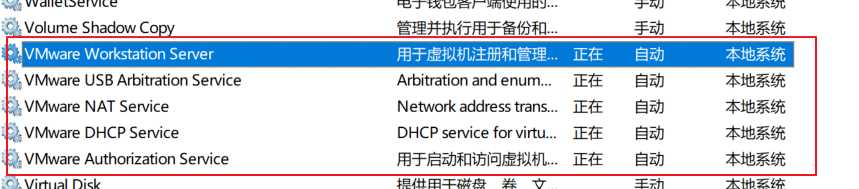
然后运行 win-install.cmd
此时的VMware上已经有了mac这个系统的选项选择 10.13(因为这个镜像原因)
下载镜像
创建新的虚拟机,选择mac,挂载镜像,然后安装
中间遇到磁盘问题,选择vmware 磁盘 抹掉
就行了。
安装完成之后可能 vm tools 无法安装,意味着我们的mac无法全屏,那多难受。
解决办法:
1.重新,开启此虚拟机
2.在键盘进入虚拟机控制状态后,马上按住”windows+R键“,要一直按着,直到看到通常Mac OS启动界面,就是窗口中间有个苹果图标,下面有启动进度条时候,松开,等待Mac OS进入恢复模式(Recovery)。
3.选择使用的语言。
4.选择实用工具 > 终端,输入
csrutil disable
回车,执行成功之后,重新启动电脑。
若果有遇到其他问题,可以加 qq群:1045867209 (里边有可以一块学习哦)
原文:https://www.cnblogs.com/bflw/p/12363872.html